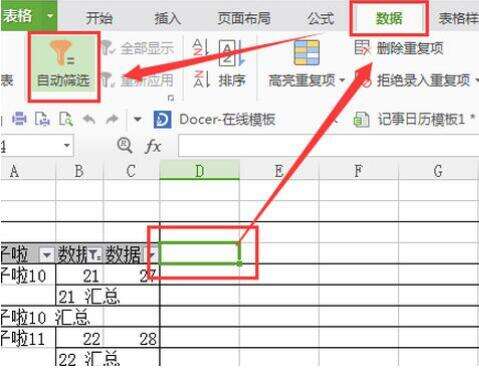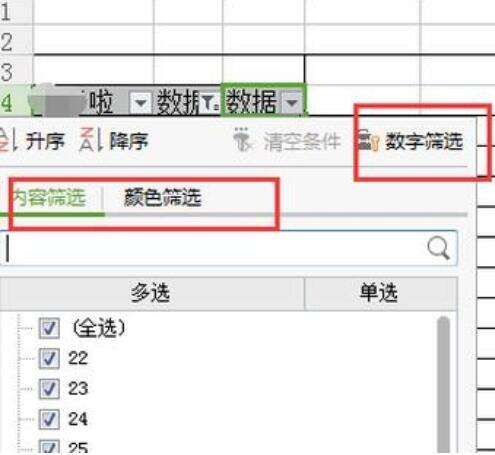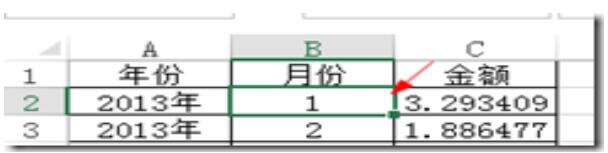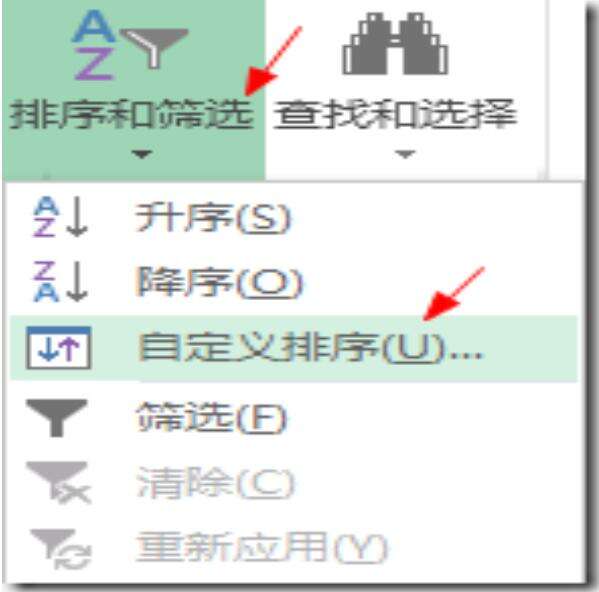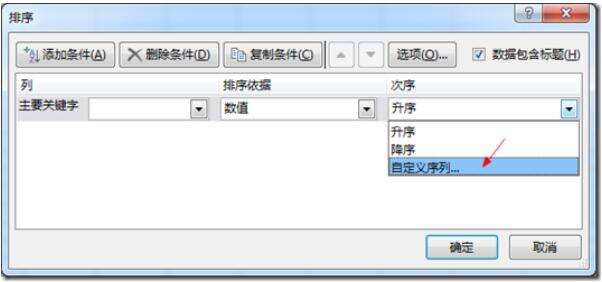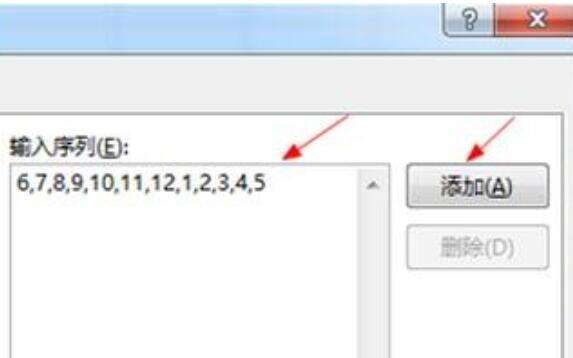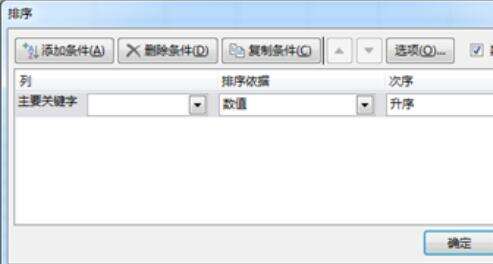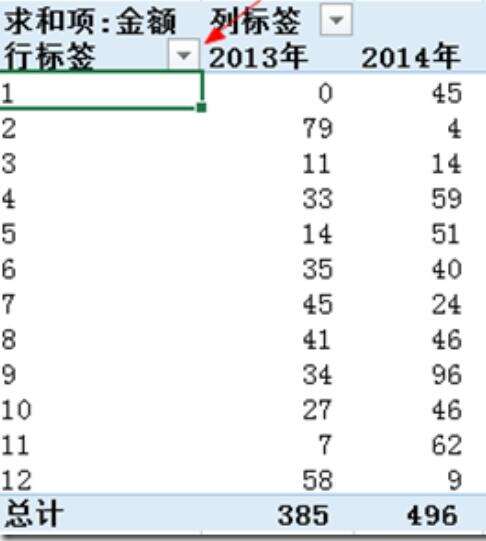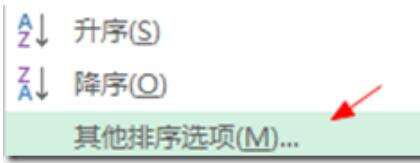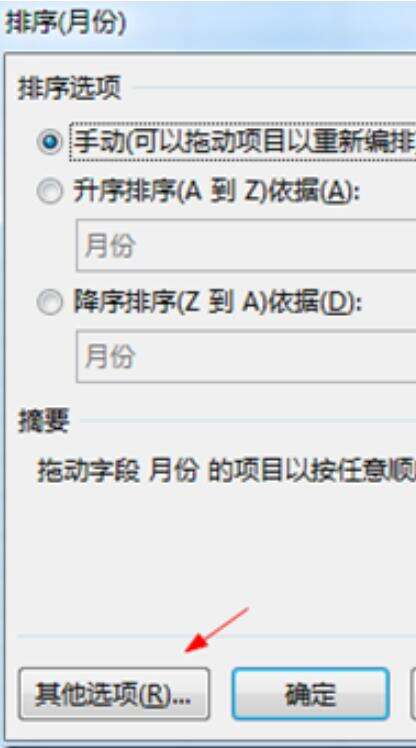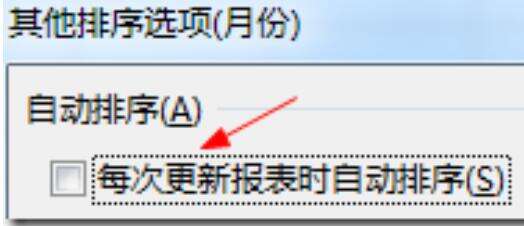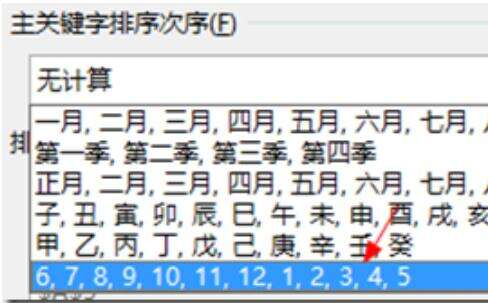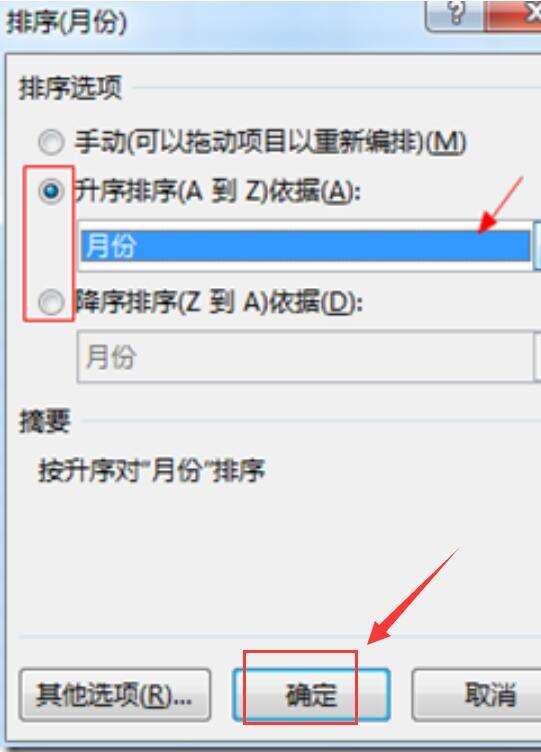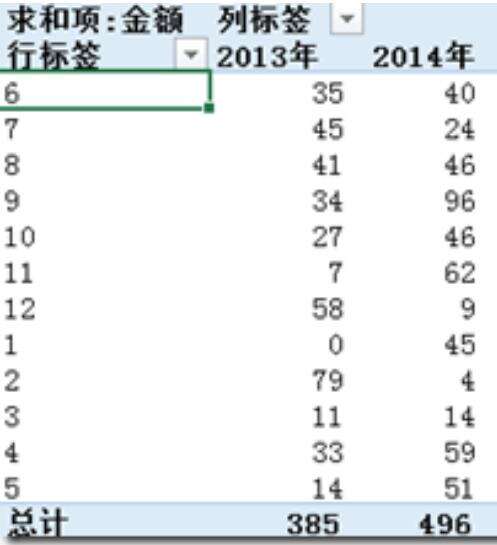Excel自定义序列怎么添加 自定义序列添加方式介绍
办公教程导读
收集整理了【Excel自定义序列怎么添加 自定义序列添加方式介绍】办公软件教程,小编现在分享给大家,供广大互联网技能从业者学习和参考。文章包含405字,纯文字阅读大概需要1分钟。
办公教程内容图文
2、之后再点击数据透视表中需要赛选的数据,下拉,在下拉内容中选择筛选的条件
3、选中任意一个可排序的单元格(注意不要选择透视表)
4、点击开始选项卡下排序和筛选→自定义排序。
5、选择次序中的自定义序列
6、以英文逗号隔开输入自定义序列,点击添加→确定。
7、关闭排序窗口
Excel相关攻略推荐:
excel如何查重?excel查重方法一览
excel怎么做表格_excel制作表格指南
Excel打印网格线进行删掉的操作流程
8、点击透视表中要自定义排序列的向下箭头
9、选择其他排序选项
10、点击其他选项
11、取消选择每次更新报表时自动排序
12、选择主关键字排序次序中自定义的顺序,点击确定
13、选择升序排序降序排序,然后选择自定义排序列,点击确定
14、下图是根据自定义排序列排序后的效果
以上是为您收集整理的【Excel自定义序列怎么添加 自定义序列添加方式介绍】办公软件教程的全部内容,希望文章能够帮你了解办公软件教程Excel自定义序列怎么添加 自定义序列添加方式介绍。
如果觉得办公软件教程内容还不错,欢迎将网站推荐给好友。